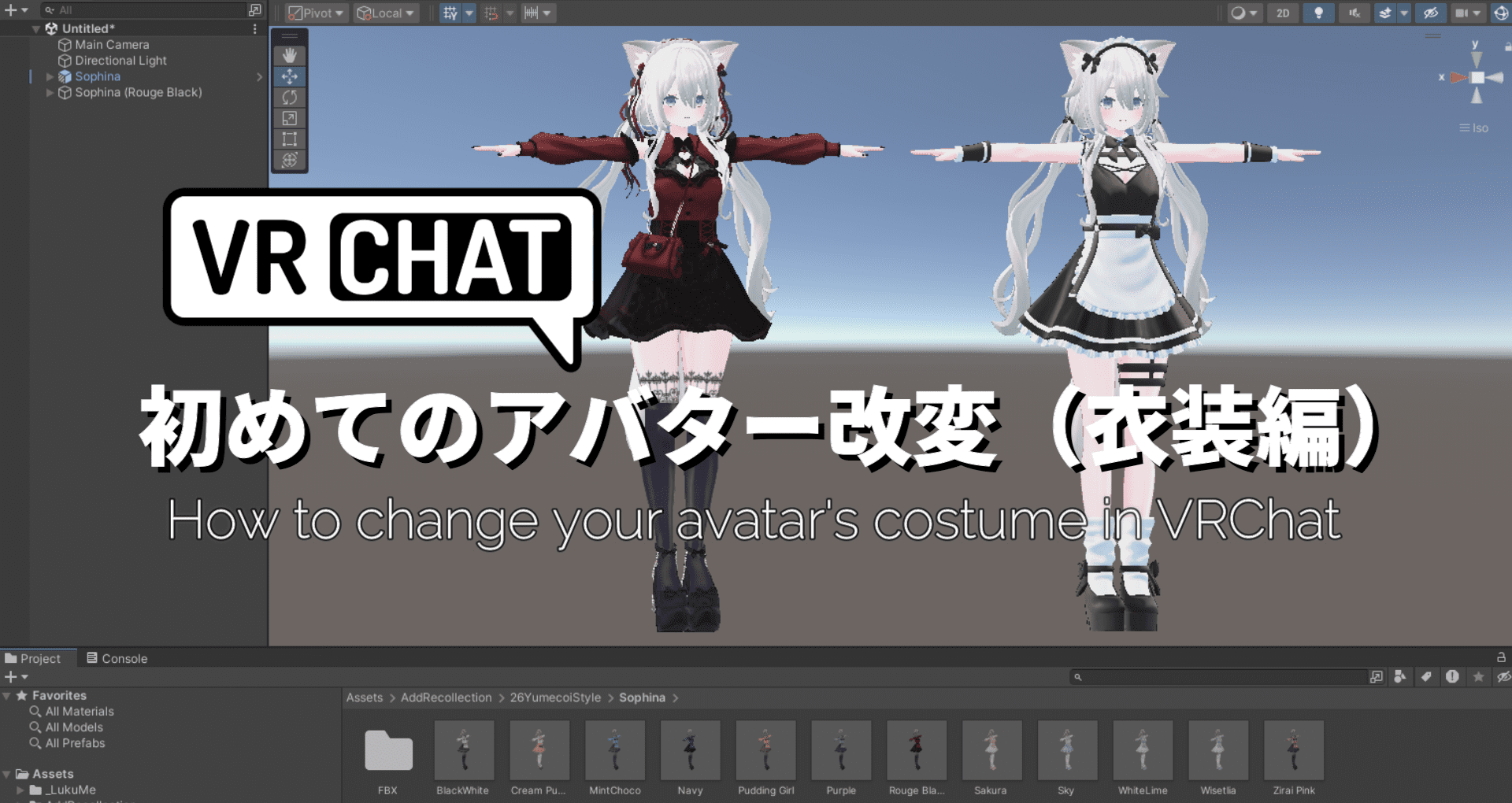【VRChat】ワールドをQuest対応にする方法

VRChatはクロスプラットフォームに対応しているので、Meta Quest版で遊んでいる人も、Steam版(PC版)で遊んでいる人も、同じワールドでコミュニケーションをとることができます。
しかし、 Quest版はQuestに対応したワールドにしか行くことができません。
クロスプラットフォームかどうかは下記のアイコンで見分けることができます。
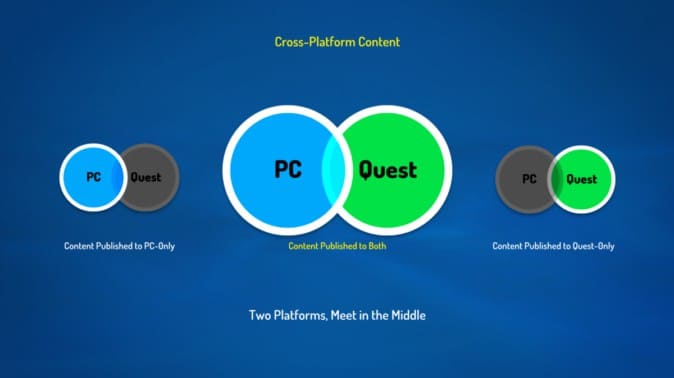
- 青丸はPCユーザーしか入ることができないワールド
- 青丸と緑丸はPCユーザー、Questユーザーどちらのユーザーも入ることができるワールド
- 緑丸はQuestユーザーしか入ることができないワールド
そこで今回は、【VRChat】初めてのワールド作成!基本のステップを解説で作成したワールドをQuest対応にするための方法を解説します。
ワールドをQuest対応にする手順
- Android Build Supportをインストールする
- Switch Platformをする
- アップロードする
STEP① Android Build Supportをインストールする
QuestはAndroidのOSをベースに動いているので、Android用のビルドをするためのモジュールである「Android Build Support」をインストールする必要があります。
unityのバージョンにAndroidの項目がある場合はすでにインストールされているので、ここの手順は飛ばして、STEP② Switch Platformをするに進んでください。
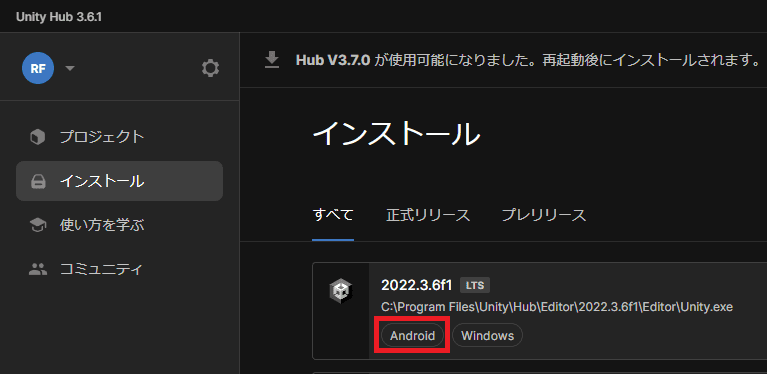
1.Unity Hubを起動して、①インストールメニュー→②使用しているバージョンの歯車→③モジュールを加えるをクリックします。
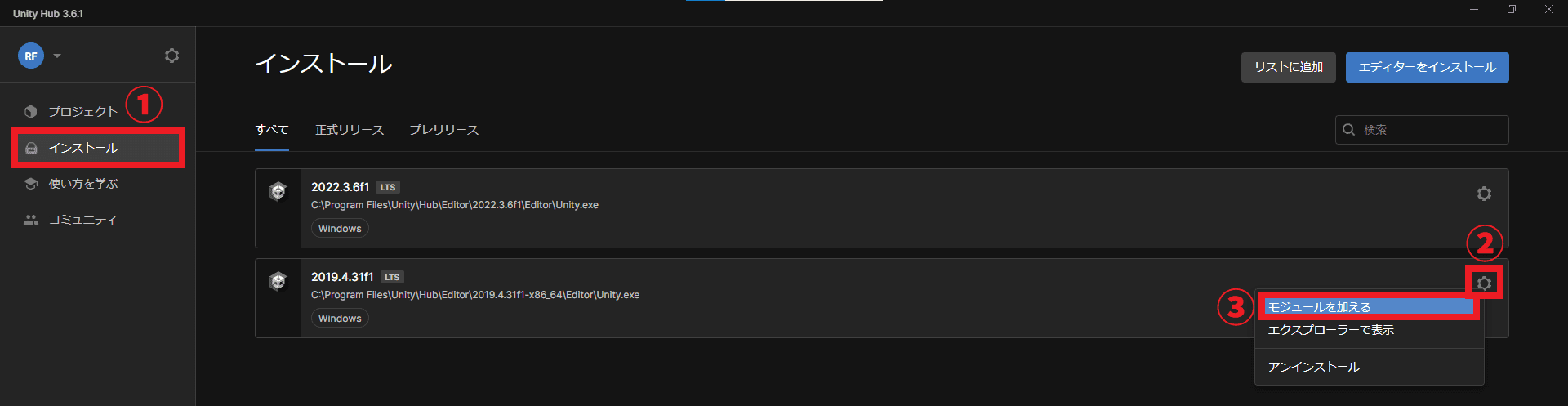
2.「Android Build Support」「OpenJDK」「Android SDK & NDK Tools」にチェックを入れて続行するをクリックします。
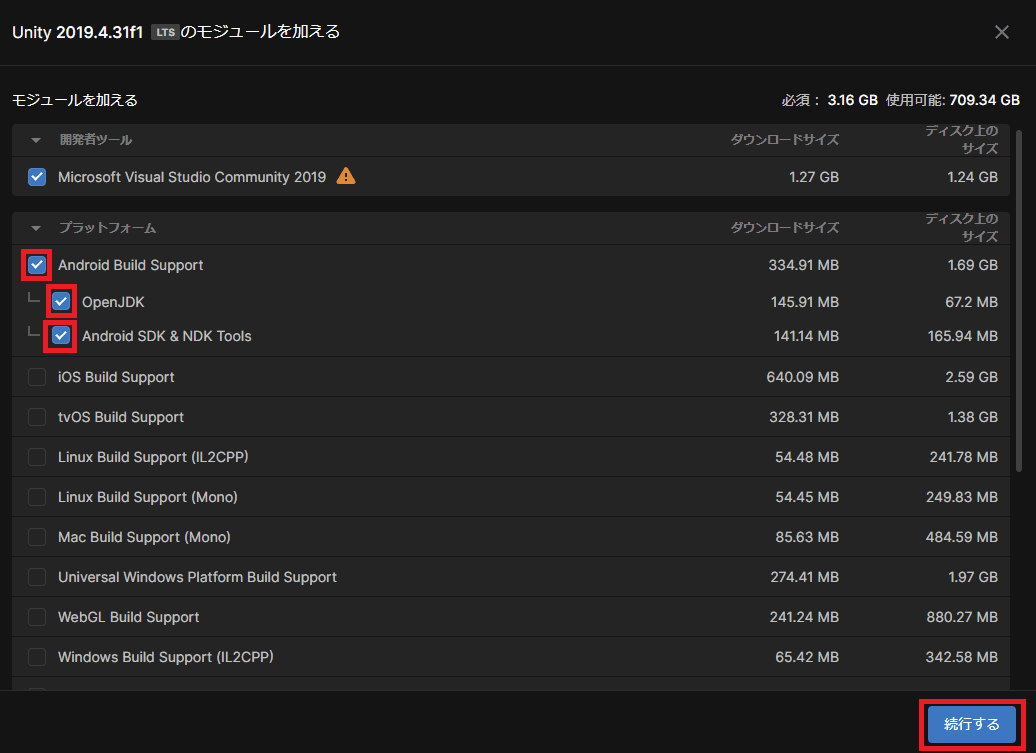
3.利用規約にチェックを入れて続行するをクリックします。
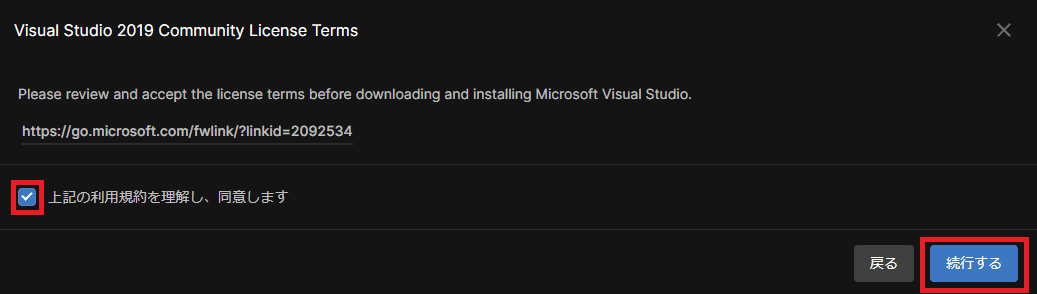
4.利用規約にチェックを入れてインストールをクリックすると、インストールが始まります。
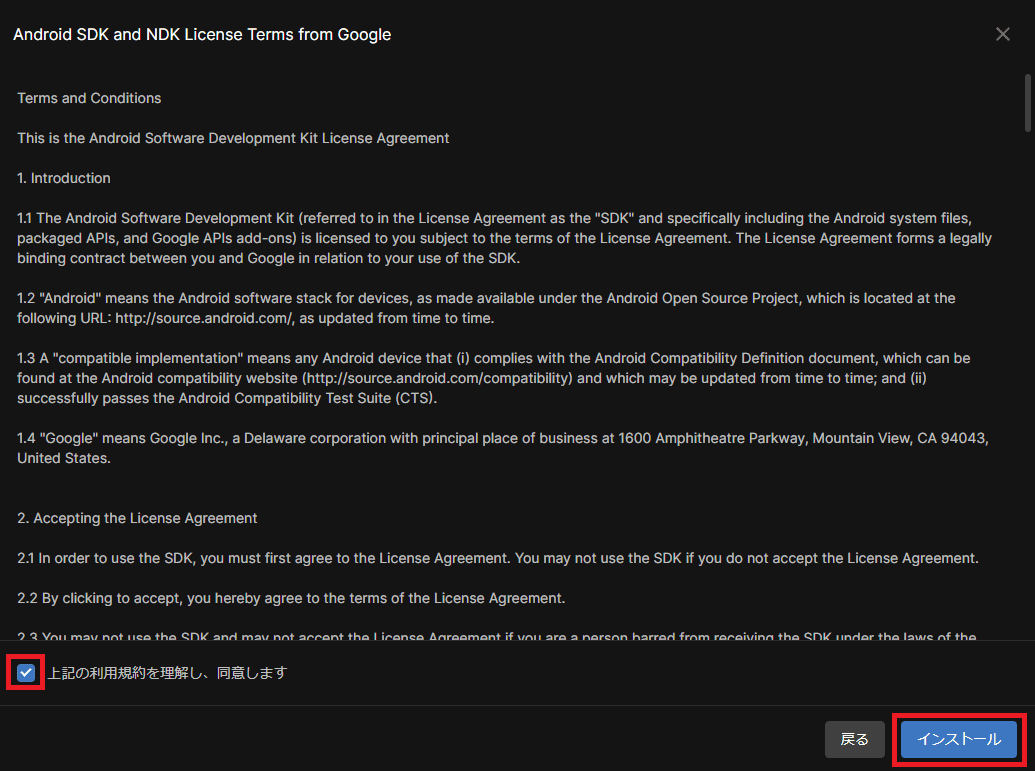
インストールに失敗した場合は矢印の所をクリックすると、再度インストールが始まります。
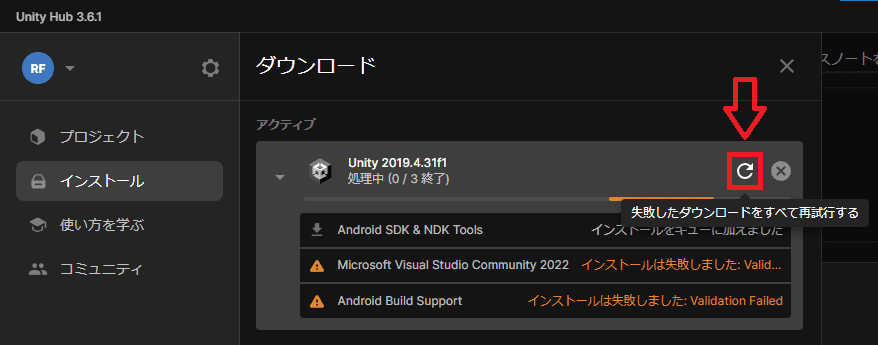
5.Androidの項目が追加されるとインストールが完了です。
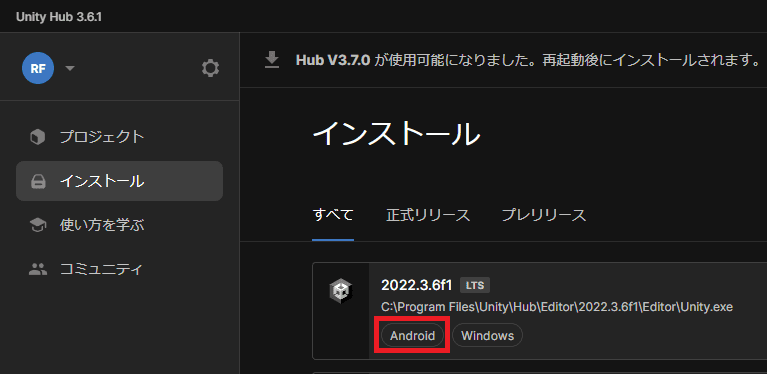
インストールに失敗・モジュールを加えるの項目がない場合
何度試してもインストールに失敗したり、モジュールを加えるの項目がない場合は別の方法でインストールできます。
私はこの方法でインストールしました。
1.Unity download archiveにアクセスして、使用しているバージョンのUnity Installerをクリックします。
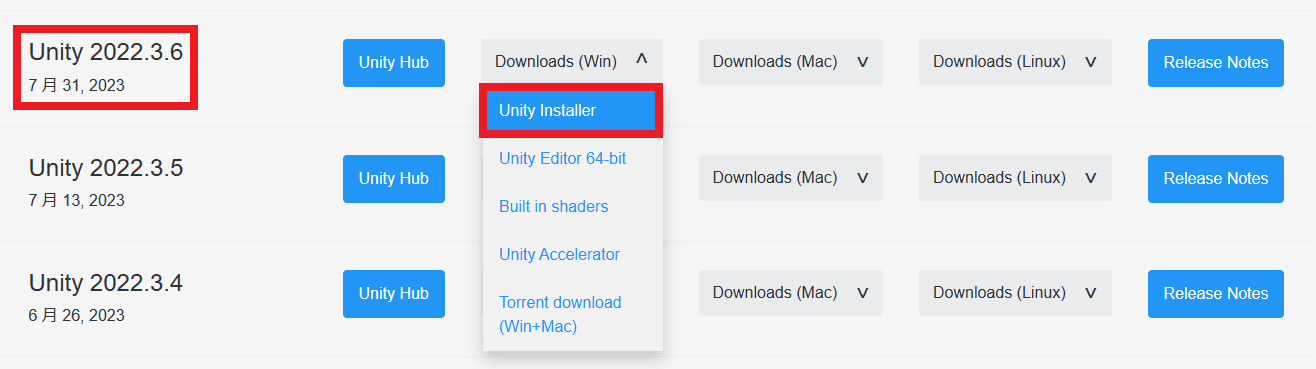
2.UnityDownloadAssistantをダブルクリックします。
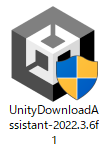
3.Nextをクリックします。
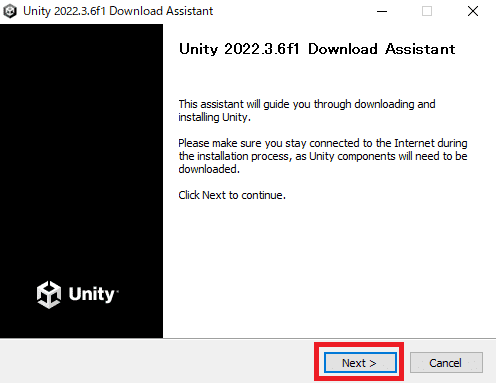
4.利用規約にチェックを入れてNextをクリックします。
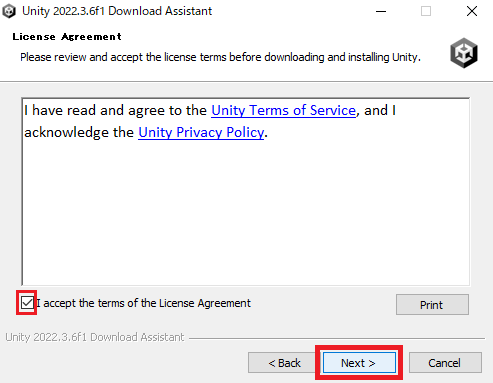
5.Android Build Supportにチェックを入れてNextをクリックします。
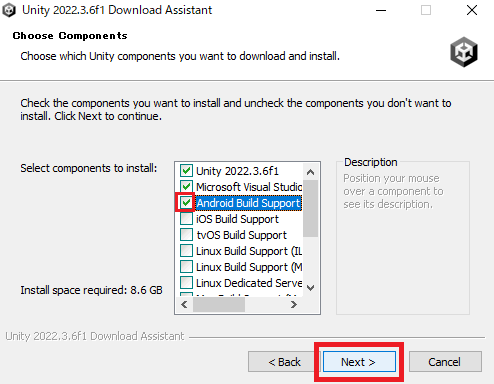
6.Nextをクリックします。
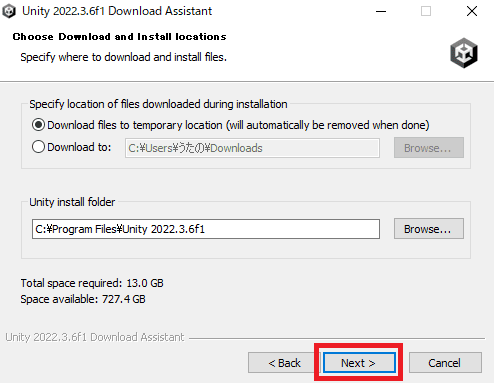
7.利用規約にチェックを入れてNextをクリックするとインストールが始まります。
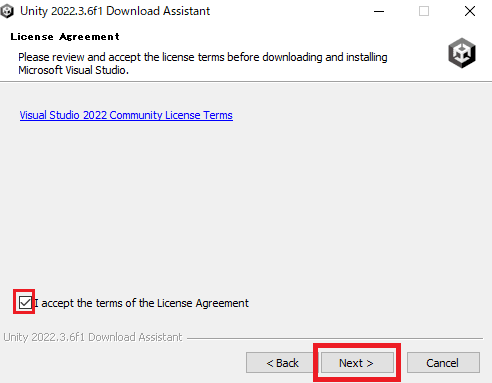
STEP② Switch Platformをする
ここからはすでにワールドが完成している前提で話を進めていきます。
Unityはマルチプラットフォームに対応していますが、同時に書き出すことはできないので、Switch Platformでプラットフォームを切り替える必要があります。
プラットフォームをAndroidに切り替えて、Quest対応ワールドとしてアップロードできる状態にします。
1.Quest対応にしたいワールドプロジェクトを開いて「File」→「Build Settings」をクリックします。

2.PlatformはAndroid、Texture CompressionはASTCを選択します。Switch PlatformをクリックするとAndroidへの切り替えが始まります。
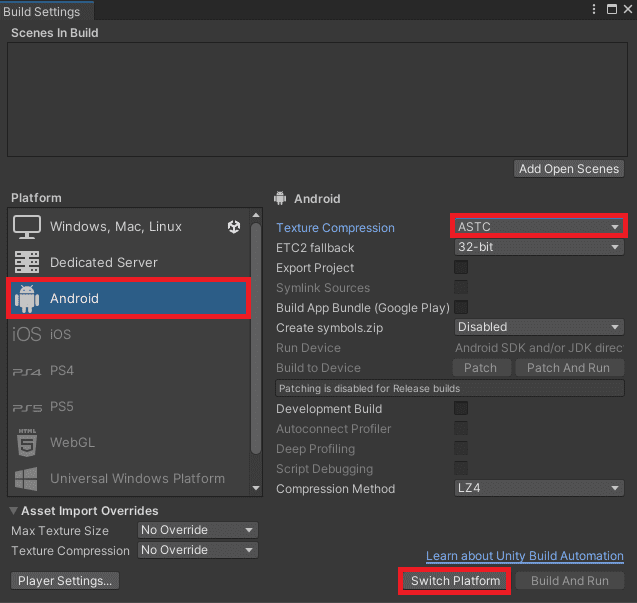
初回のみ時間がかかる場合があります。2回目以降はキャッシュが残っているのですぐに終わるかと思います。
STEP③ アップロードする
Switch Platformが済んだらアップロードするだけです。
PlatformがAndroidになっていることを確認して下さい。
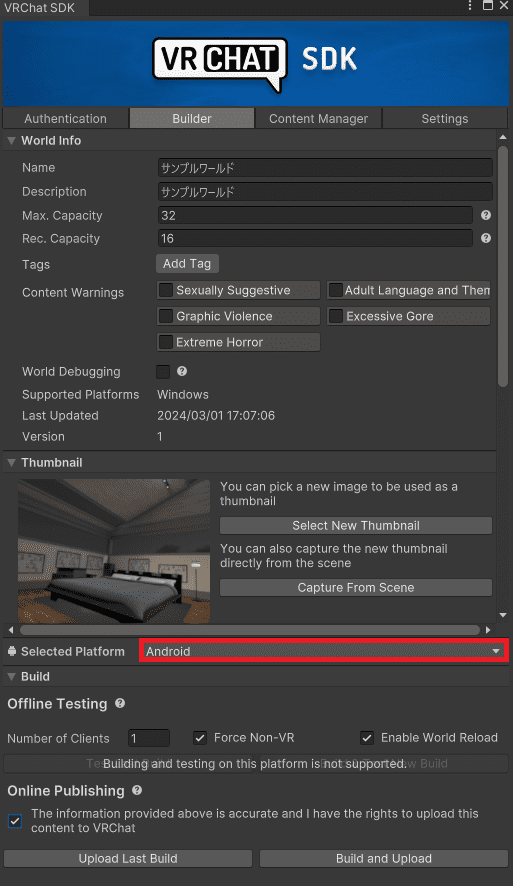
緑丸のアイコンが表示されていればアップロード成功です。
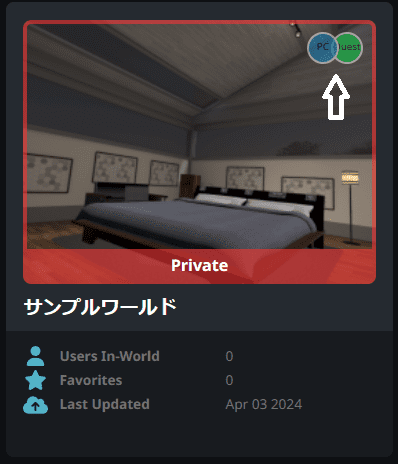
おつかれさまでした。
Quest対応ワールドは制限がある
私はあまり詳しくないので詳細は省きますが、Meta QuestはPCと比べるとスペックで劣るので、Quest対応ワールドは様々な表現上の制限があります。
- ワールド容量は100M未満
- 推奨シェーダーが限られる
- ポストプロセッシングが使えない
- リアルタイムライトの影が落ちない
ワールド容量が100Mを超えるとアップロードできません。
推奨シェーダーも限られていて、高負荷がかかるものについては制限や禁止されているみたいです。
ただ、ワールドはアバターと違ってQuest版の制限は緩いようです。
【VRChat】ワールドをQuest対応にする方法:まとめ
- QuestはAndroidで動いているのでAndroid Build Supportのモジュールが必要
- Switch PlatformでAndroidに切り替えてQuest対応にする
- Quest対応ワールドはスペックの都合上、PC版と比べると様々な制限がある